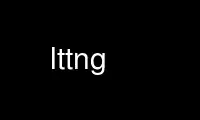
Bu, Ubuntu Online, Fedora Online, Windows çevrimiçi öykünücüsü veya MAC OS çevrimiçi öykünücüsü gibi birden fazla ücretsiz çevrimiçi iş istasyonumuzdan birini kullanarak OnWorks ücretsiz barındırma sağlayıcısında çalıştırılabilen lttng komutudur.
Program:
ADI
lttng - LTTng 2.x izleyici kontrolü komut satırı aracı
SİNOPSİS
lttng [SEÇENEKLER]
TANIM
LTTng projesi, Linux için yüksek verimli izleme araçları sağlamayı amaçlamaktadır. İzleyicileri
birden fazla eşzamanlılık içeren performans sorunlarını ve hata ayıklama sorunlarını izlemeye yardımcı olun
süreçler ve ipler. Birden fazla sistem arasında izleme de mümkündür.
The lttng lttng-tools paketindeki komut satırı aracı, her iki çekirdeği de kontrol etmek için kullanılır
ve kullanıcı alanı izleme. İzleyici ile her etkileşim bu araç tarafından yapılmalıdır veya
lttng-tools paketi tarafından sağlanan liblttng-ctl kitaplığı tarafından.
LTTng bir oturum arka plan programı kullanır (lttng oturumu(8)), bir izleme sicili olarak hareket eden,
aynı içindeki birden çok izleyiciyle (çekirdek ve kullanıcı alanı) etkileşime girmenizi sağlar
kapsayıcı, bir izleme oturumu. İzler çekirdekten toplanabilir ve/veya enstrümantal edilebilir
uygulamalar (lttng-ust(3)). Bu izlerin toplanması ve okunması,
bebek izi(1) metin görüntüleyici.
kavramını tanıtıyoruz. izleme etki esasen bir tür izleyicidir (çekirdek,
kullanıcı alanı, şimdilik JUL, LOG4J veya Python). Gelecekte, daha fazla izleyici görebiliriz
örneğin bir hiper yönetici. Bazı komutlar için, komut dosyasının hangi etki alanında olduğunu belirtmeniz gerekir.
komut çalışır (-u, -k, -l, -j veya -p). Örneğin, çekirdek etki alanı belirtilmelidir
bir çekirdek olayını etkinleştirirken.
Çekirdeği izlemek için oturum arka plan programının root olarak çalışıyor olması gerekir. LTTng
bir kullanımını sağlar izleme Grup (varsayılan: izleme). Bu grupta kim varsa
kök oturum arka plan programı ile etkileşime geçin ve böylece çekirdeğin izini sürün. Oturum cinleri birlikte çalışabilir
bu, Alice olarak çalışan bir oturum arka plan programına sahip olabileceğiniz anlamına gelir.
uygulamalarını bir kök arka plan programı veya hatta bir Bob arka plan programı ile birlikte izleyin. biz son derece
kararlı ve uzun vadeli izleme için oturum arka plan programını önyükleme zamanında başlatmanızı öneririz.
ile donatılmış her bir kullanıcı alanı uygulaması lttng-ust(3) otomatik olarak kayıt olacak
kök oturum arka plan programı ve kullanıcı oturumu arka plan programı ile. Bu, her bir arka plan programının listelenmesini sağlar
herhangi bir anda mevcut izlenebilir uygulamalar ve izleme noktaları (Bkz. liste
komutu).
SEÇENEKLER
Bu program, iki ile başlayan uzun seçeneklerle olağan GNU komut satırı sözdizimini izler.
tire. Aşağıda mevcut seçeneklerin bir özeti bulunmaktadır.
-H, --yardım et
Olası seçeneklerin ve komutların özetini göster.
-V, --versiyon
Sürümü göster.
-içinde, --ayrıntılı
Ayrıntıyı artırın. tarafından tetiklenen üç ayrıntı düzeyi mevcuttur.
seçeneğe ek v koyarak (-vv veya -vvv)
-Q, --sessizlik
Tüm mesajları gizleyin (hatta hatalar).
-G, --grup ADI
Unix izleme grubu adını ayarlayın. (varsayılan: izleme)
-N, --oturum yok
Otomatik olarak bir oturum arka plan programı oluşturma.
--sessiond-yolu PATH
Oturum arka plan programı tam ikili yolunu ayarlayın.
--list-seçenekleri
Lttng seçeneklerinin basit listesi.
--list-komutlar
lttng komutlarının basit listesi.
-M, --mi TİP
Makine arayüzü
Desteklenen TÜR: XML
Makine arayüzü (MI) modu, geleneksel güzel baskıyı bir makineye dönüştürür
çıktı sözdizimi. MI modu, bilgiye erişmek için biçim değişikliğine dayanıklı bir yol sağlar
lttng komut satırı aracılığıyla oluşturulur.
MI modunu kullanırken, veriler üzerine yazdırılır. stdout'u. Hata ve uyarı yazdırılır
Stderr güzel baskı varsayılan biçimiyle.
Bir komutun yürütülmesi sırasında herhangi bir hata meydana gelirse, dönüş değeri
komut sıfırdan farklı olacaktır. Bu durumda, lttng aşağıdakileri garanti etmez:
oluşturulan MI çıktısının sözdizimi ve veri geçerliliği.
XML çıktı türü için, doğrulama için kullanılan bir şema tanımı (XSD) dosyası şu şekilde olabilir:
src/common/mi_lttng.xsd altında bulunur
KOMUTLAR
eklenti bağlamı [SEÇENEKLER]
Olay(lar)a ve/veya kanal(lar)a bağlam ekleyin.
Bağlam, temelde bir kanala eklenen ekstra bilgidir. örneğin, sen
izleyiciden bir kanaldaki tüm olaylar için PID bilgilerini eklemesini isteyebilir. Sen
ayrıca mükemmel çekirdeği kullanarak performans izleme birimi sayaçları (perf PMU) ekleyebilir
API.
Örneğin, bu komut 'prio' bağlam bilgisini ve CPU başına iki tane ekleyecektir.
izlemedeki tüm olaylara perf sayaçları (donanım dalı eksikleri ve önbellek eksikleri)
veri çıkışı:
# lttng eklenti bağlamı -k -t prio -t perf:cpu:dal-ıskalar \
-t perf: cpu: önbellek-ıskalar
Lütfen ayrıntılı bir liste için yardıma (-h/--help) bakın.
bağlamlarda.
Mükemmel sayaçlar, CPU başına ("perf:cpu:...") ve iş parçacığı başına olarak mevcuttur
("perf:thread:...") sayaçları. Şu anda, CPU başına sayaçlar yalnızca
çekirdek izleme etki alanı ve iş parçacığı başına sayaçlar yalnızca UST ile kullanılabilir
izleme alanı.
Herhangi bir kanal verilmezse (-c), bağlam, önceden oluşturulmuş tüm kanallara eklenir.
etkinleştirilmiş. Oturumda kanal yoksa, varsayılan bir kanal oluşturulur. Aksi halde
bağlam yalnızca verilen kanala (-c) eklenecektir.
If -Evet, --oturum, toplantı, celse atlanırsa, oturum adı .lttngrc dosyasından alınır.
SEÇENEKLER:
-H, --yardım et
Olası seçeneklerin ve komutların özetini göster.
-Evet, --oturum, toplantı, celse ADI
Oturum adına uygulayın.
-C, --kanal ADI
Kanal adına uygula.
-k, --çekirdek
Çekirdek izleyici için başvurun
-sen, --Kullanıcı alanı
Kullanıcı alanı izleyicisi için başvurun
-T, --tip TİP
Bağlam türü. Bu seçeneği komut satırında tekrarlayabilirsiniz. Lütfen kullan
Mevcut tüm türleri listelemek için "lttng add-context -h".
kalibre [SEÇENEKLER]
LTTng ek yükünü ölçün
LTTng calibrate komutu, birleştirilmiş ortalama ek yükü bulmak için kullanılabilir.
LTTng izleyicisi ve kullanılan enstrümantasyon mekanizmaları. Bu ek yük olabilir
zaman açısından veya mevcut herhangi bir PMU performans sayacı kullanılarak kalibre edilmiş
sistemde.
Şimdilik, uygulanan tek kalibrasyon, çekirdek işlevininkidir.
enstrümantasyon (kretprobes).
* Çekirdek fonksiyon enstrümantasyonunu kalibre edin
Bu kalibrasyonu göstermek için bir örnek kullanalım. 7 ile bir i4 işlemci kullanıyoruz
genel amaçlı PMU kayıtları. Bu bilgi, dmesg yayınlayarak elde edilebilir,
"genel kayıtlar" aranıyor.
Bu komut dizisi, bir bilgisayara bağlı bir kretprobe yürüten bir iz toplayacaktır.
boş işlev, PMU sayaçlarını toplama LLC (Son Düzey Önbellek) bilgileri özlüyor
(mevcut PMU sayaçlarının listesini görmek için lttng add-context --help bölümüne bakın).
# lttng kalibre etme işlevi
# lttng etkinleştirme olayı kalibre --kernel \
--işlev lttng_calibrate_kretprobe
# lttng eklenti bağlamı --kernel -t perf:cpu:LLC-load-ıskalar \
-t perf:cpu:LLC-mağaza-ıskaları \
-t perf:cpu:LLC-prefetch-ıskalar
# lttng başlangıç
# $(seq 1 10); yapmak \
lttng kalibre --kernel --function;
yapılmış
# yok etmek
# babeltrace $(ls -1drt ~/lttng-traces/kalibre-fonksiyonu-* \
| kuyruk -n 1)
babeltrace çıktısı bir metin dosyasına kaydedilebilir ve bir elektronik tabloda açılabilir
(örneğin oocalc) ardışık arasındaki PMU başına sayaç deltasına odaklanmak için
"calibrate_entry" ve "calibrate_return" olayları. Bu sayaçların per-
CPU, bu nedenle, arasındaki geçişi hesaba katmak için zamanlama olaylarının mevcut olması gerekir.
İŞLEMCİ. Bu nedenle, kalibrasyon amacıyla, yalnızca aynı CPU'da kalan olaylar
kabul edilebilir.
7 örnekte i10 için ortalama sonuç:
Ortalama Std.Dev.
perf_LLC_load_miss: 5.0 0.577
perf_LLC_store_misses: 1.6 0.516
perf_LLC_prefetch_misses: 9.0 14.742
Fark edebileceğimiz gibi, yükleme ve stok kayıpları, koşular arasında nispeten sabittir.
(standart sapmaları nispeten düşüktür) önceden getirme ıskalarına kıyasla. Biz
Bu bilgilerden, LLC'nin yükleme ve depolama kayıplarının hesaplanabileceği sonucuna varılabilir.
oldukça kesin olarak, ancak bir işlev içindeki önceden getirmeler de davranıyor gibi görünüyor
düzensiz (yürütülen kod ile CPU ön getirmesi arasında çok fazla nedensellik bağlantısı yok)
faaliyet) dikkate alınmalıdır.
SEÇENEKLER:
-H, --yardım et
Olası seçeneklerin ve komutların özetini göster.
-k, --çekirdek
Çekirdek izleyici için başvurun
-sen, --Kullanıcı alanı
Kullanıcı alanı izleyicisi için başvurun
--işlev
Dinamik fonksiyon girişi/dönüş probu (varsayılan)
yaratmak [NAME] [SEÇENEKLER]
İzleme oturumu oluşturun.
Bir izleme oturumu, olay(lar) içeren kanal(lar) içerir. bu etki alanı
agnostik, yani kullanıcı alanı izleyicisi için kanalların ve olayların etkinleştirilebileceği anlamına gelir
ve/veya çekirdek izleyici. Çoklu izlemeyi toplayan bir kap gibi davranır
kaynaklar.
Yaratılışta bir .lttngrc dosyası, $HOME dizininizde oluşturulur.
geçerli oturum adı. NAME atlanırsa, otomatik olarak bir oturum adı oluşturulur
şu forma sahip: 'auto-yyyymmdd-hhmmss'.
Eğer hayırsa -Ö, --çıktı belirtilirse, izler $HOME/lttng-traces olarak yazılacaktır.
$HOME ortam değişkeni, ortam tanımlanarak geçersiz kılınabilir
değişken LTTNG_HOME. Bu, komutları çalıştıran kullanıcının
yazılabilir ev dizini
Oturum adı '/' karakterini İÇERMEMELİDİR.
SEÇENEKLER:
-H, --yardım et
Olası seçeneklerin ve komutların özetini göster.
--list-seçenekleri
Basit seçenekler listesi
-Ö, --çıktı PATH
İzler için çıktı yolunu belirtin
--çıktı yok
İzler çıktı olmayacak
--enstantane fotoğraf
Oturumu anlık görüntü modunda ayarlayın. Çıkışsız modda oluşturulur ve
URL, belirtilirse, varsayılan anlık görüntü çıktısı olarak. her kanal
üzerine yazma modunda ve mmap çıkışıyla ayarlanacaktır (birleştirme desteklenmez).
--canlı olarak [KULLANIM]
Oturumu yalnızca canlı modda ayarlayın. parametre gecikmedir
veriler temizlenmeden ve yayınlanmadan önce mikro saniye. Canlı mod izin verir
herhangi bir izleyici tarafından kaydedilirken izlemeyi aktarabilir ve görüntüleyebilirsiniz.
Bunun için bir lttng-relayd'e ihtiyacınız var ve bu oturum bir ağ URL'si gerektiriyor
(-U veya -C/-D). USEC veya URL sağlanmadıysa, varsayılan ayar bir zamanlayıcı kullanmaktır.
değeri 1000000 olarak ve ağ URL'si net://127.0.0.1 olarak ayarlanmıştır.
Canlı bir oturumu okumak için şunları kullanabilirsiniz: bebek izi(1) veya canlı akış
doc/live-reading-protocol.txt dosyasındaki protokol. İşte bir örnek:
$ lttng-rölesi -o /tmp/lttng
$ lttng oluştur --live 200000 -U net://localhost
$ lttng etkinleştirme olayı -a --userspace
$ lttng başlangıç
Başladıktan sonra, etkinlikleri yapılırken okuyabileceksiniz.
/tmp/lttng dosyasına kaydedilir.
--shm yolu PATH
Paylaşılan bellek tutma arabelleklerinin oluşturulacağı yol. Kullanıldığında faydalıdır
izleme verilerini çıkarmak için PRAMFS veya diğer kalıcı bellek dosya sistemleri ile
yeniden başlatma gerektiren bir çökme olayı.
Bak lttng-çökme(1) kilitlenme kurtarma hakkında daha fazla bilgi için yardımcı program.
-U, --set-url=URL
Tüketici çıktı hedefi için URL ayarlayın. için kalıcıdır
oturum ömrü. Değiştirmek için komutu yeniden yapın. Bu, hem verileri hem de
ağ için kontrol URL'si.
-C, --ctrl-url=URL
Kontrol yolu URL'sini ayarlayın. (Ayrıca -D kullanılmalıdır)
-NS, --data-url=URL
Veri yolu URL'sini ayarlayın. (Ayrıca -C kullanılmalıdır)
Bu seçenekler kullanılarak her API çağrısı ayrı ayrı kontrol edilebilir. Örneğin, -C
tüketiciyi otomatik olarak etkinleştirmez. Bunun için -e seçeneğine ihtiyacınız olacak.
URL BİÇİM:
proto://[HOST|IP][:PORT1[:PORT2]][/TRACE_PATH]
Desteklenen protokoller (protokol):
dosya://...
Yerel dosya sistemi tam yolu.
ağ://...
Bu, her ikisi için de TCP olan varsayılan ağ taşıma katmanını kullanacaktır.
kontrol (PORT1) ve veri portu (PORT2). Varsayılan bağlantı noktaları sırasıyla
5342 ve 5343. net[6]:// öğesinin henüz desteklenmediğini unutmayın.
tcp[6]://...
Yalnızca -C ve -D ile birlikte kullanılabilir
NOT: IPv6 adresi '[]' köşeli parantez içine alınmalıdır (rfc2732)
ÖRNEKLER:
# lttng oluştur -U net://192.168.1.42
Verilen hedef için TCP ve varsayılan bağlantı noktalarını kullanır.
# lttng oluştur -U net6://[fe80::f66d:4ff:fe53:d220]
TCP, varsayılan bağlantı noktaları ve IPv6 kullanır.
# lttng s1 -U oluştur net://myhost.com:3229
Oturum s1 oluşturun ve tüketicisini 3229 numaralı bağlantı noktasında myhost.com'a ayarlayın.
kontrol.
yıkmak [NAME] [SEÇENEKLER]
Teardown izleme oturumu
Oturum arka plan programı ve izleyici tarafında boş bellek. Gitti!
NAME atlanırsa, oturum adı .lttngrc dosyasından alınır.
SEÇENEKLER:
-H, --yardım et
Olası seçeneklerin ve komutların özetini göster.
-A, --herşey
Tüm oturumları yok et
--list-seçenekleri
Basit seçenekler listesi
etkinleştirme kanalı İSİM[,NAME2,...] (-k | -u) [SEÇENEKLER]
İzleme kanalını etkinleştir
Bir olayı etkinleştirmek için, hem olayı hem de içeren kanalı etkinleştirmelisiniz.
bunu.
If -Evet, --oturum, toplantı, celse atlanırsa, oturum adı .lttngrc dosyasından alınır.
Tam olarak -k veya -u'dan biri belirtilmelidir.
Belirli bir arabellek türü kullanılıyorsa, oturumun şuna dikkat etmek önemlidir:
bu türle ayarlanmalıdır ve sonraki tüm diğer kanalların aynı türe sahip olması gerekir.
Oturum başlatıldıktan ve izleyici tarafında etkinleştirildikten sonra,
o oturum için yeni bir kanalı etkinleştirmek artık mümkün değil.
SEÇENEKLER:
-H, --yardım et
Bu yardımı göster
--list-seçenekleri
Basit seçenekler listesi
-Evet, --oturum, toplantı, celse ADI
Oturum adına uygula
-k, --çekirdek
Çekirdek izleyiciye uygula
-sen, --Kullanıcı alanı
Kullanıcı alanı izleyicisine uygula
--atmak
Alt arabellekler dolduğunda olayı iptal et (varsayılan)
--üzerine yaz
Uçuş kaydedici modu: alt arabellekler dolduğunda olayların üzerine yazar. Numara
alt arabellek 2 veya daha fazla olmalıdır.
--altbuf boyutu BOYUT
Bayt cinsinden alt arabellek boyutu {+k,+M,+G}. (varsayılan UST kullanıcı kimliği: 131072, UST pid:
4096, çekirdek: 262144, meta veri: 4096) 2'nin bir sonraki kuvvetine yuvarlanır.
Her izleyici için minimum alt arabellek boyutu, aşağıdakiler arasındaki maksimum değerdir.
yukarıdaki varsayılan ve sistem sayfası boyutu. almak için bu komutu verebilirsiniz.
sisteminizdeki geçerli sayfa boyutu: $ konf olsun SAYFA BOYUTU
--num-altbuf NUM
Alt arabellek sayısı. (varsayılan UST kullanıcı kimliği: 4, UST pid: 4, çekirdek: 4, meta veriler:
2) 2'nin bir sonraki kuvvetine yuvarlanır.
--anahtar-zamanlayıcı USEC
Alt arabellek zamanlayıcı aralığını µsn olarak değiştirin. (varsayılan UST kullanıcı kimliği: 0, UST pid: 0,
çekirdek: 0, meta veri: 0)
--okuma zamanlayıcısı USEC
Zamanlayıcı aralığını µsn cinsinden okuyun. (varsayılan UST kullanıcı kimliği: 0, UST pid: 0, çekirdek:
200000, meta veri: 0)
--çıktı TİP
Kanal çıkış türü. Olası değerler: mmap, ekleme (varsayılan UST kullanıcı kimliği: mmap,
UST pid: mmap, çekirdek: ekleme, meta veri: mmap)
--buffers-uid
UID arabelleği başına kullanın (yalnızca -u). Tamponlar, uygulamalar arasında paylaşılır.
aynı UID'ye sahip.
--tamponlar-pid
PID arabelleği başına kullanın (yalnızca -u). Her uygulamanın kendi arabellekleri vardır.
--tamponlar-küresel
Tüm sistem için paylaşılan arabelleği kullan (yalnızca -k)
-C, --tracefile-size BOYUT
Bir akış içindeki her izleme dosyasının maksimum boyutu (bayt cinsinden). 0 demektir
sınırsız. (varsayılan: 0) Not: Bu seçenekle oluşturulan izlemeler,
CTF 1.8'den itibaren atılan olayları yanlış rapor edin.
-W, --tracefile-count COUNT
-C seçeneğiyle birlikte kullanıldığında, bu dosya sayısını sınırlayacaktır.
belirtilen sayıda oluşturulur. 0 sınırsız anlamına gelir. (varsayılan: 0)
ÖRNEKLER:
$ lttng etkinleştirme kanalı -k -C 4096 -W 32 kanal1
Her akış için, her izleme dosyasının maksimum boyutu 4096 bayt olacaktır ve
en fazla 32 farklı dosya olacaktır. Dosya sayısı eklenir
aşağıdaki örnekte görüldüğü gibi akış numarasından sonra. son iz
dosya tamamen doldurulmadığı için 4096'dan küçük.
~/lttng-izleri/[...]/chan1_0_0 (4096)
~/lttng-izleri/[...]/chan1_0_1 (4096)
~/lttng-izleri/[...]/chan1_0_2 (3245)
~/lttng-izleri/[...]/chan1_1_0 (4096)
Kendi ID’n ile mağazalarını oluştur
$ lttng etkinleştirme kanalı -k -C 4096
Bu, 4096 baytlık izleme dosyaları oluşturacak ve sürece yenilerini oluşturacaktır.
çünkü veriler mevcut.
etkinleştirme olayı ADI[,NAME2,...] (-k | -u | -j | -l | -p) [SEÇENEKLER]
İzleme olayını etkinleştir
Bir izleme olayı her zaman bir kanala atanır. Eğer -C, --kanal atlanır, bir
' adlı varsayılan kanalchannel0' oluşturulur ve olay buna eklenir. Eğer -C,
--kanal atlanır, ancak oturumda varsayılan olmayan bir kanal zaten var,
bir hata döndürülür. Kullanıcı alanı izleyicisi için, -A, --herşey aynıdır
"*" joker karakterini kullanarak.
If -Evet, --oturum, toplantı, celse atlanırsa, oturum adı .lttngrc dosyasından alınır.
SEÇENEKLER:
-H, --yardım et
Olası seçeneklerin ve komutların özetini göster.
--list-seçenekleri
Basit seçenekler listesi
-Evet, --oturum, toplantı, celse ADI
Oturum adına uygula
-C, --kanal ADI
Kanal adına uygula
-A, --herşey
Tüm izleme noktalarını ve sistem çağrılarını etkinleştirin. Bu aslında tek bir joker karakter sağlar
Etkinlik "*".
-k, --çekirdek
Çekirdek izleyici için başvurun
-sen, --Kullanıcı alanı
Kullanıcı alanı izleyicisi için başvurun
-j --temmuz
Java Util Logging arabirimini (JUL) kullanarak Java uygulaması için başvurun
-ben, --log4j
LOG4J kullanarak Java uygulaması için başvurun
-P, --piton
Günlük modülünü kullanarak Python uygulamasına başvurun.
--izleme noktası
İzleme noktası olayı (varsayılan). Kullanıcı alanı izleyicisi, sonunda joker karakterleri destekler
dize. Bash genişlemesi ile başa çıkmak için alıntı yapmayı unutmayın. Örneğin:
"*"
"app_component:na*"
--logseviyesi ADI
İzleme noktası günlük düzeyi aralığı 0'dan günlük düzeyine kadardır. Yardımda (-h) listelenmiştir. İçin
JUL alanında, loglevel aralıkları --help seçeneği ile detaylandırılmıştır, bu nedenle
ŞİDDETLİ'den EN İYİ'ye kadar. LOG4J etki alanı için, günlük seviyeleri arasında değişir.
FATAL to TRACE, yardımda da ayrıntılı olarak açıklanmıştır. Python alanı için,
günlük seviyeleri, yardımda ayrıntılı olarak açıklanan KRİTİK ile HATA AYIKLAMA arasında değişir.
iyi.
--loglevel-yalnızca ADI
İzleme noktası günlük düzeyi (yalnızca bu günlük düzeyi). Yalnızca günlük düzeyi veya yalnızca günlük düzeyi
seçenekler, bir izleme noktası adı veya izleme noktası joker karakteriyle birleştirilmelidir.
--incelemek, bulmak (adr | sembol | sembol+ofset)
Dinamik sonda. Adres ve ofset sekizli (0NNN...), ondalık (NNN...) veya
onaltılık (0xNNN...)
--işlev (adr | sembol | sembol+ofset)
Dinamik fonksiyon girişi/dönüş probu. Addr ve offset sekizli olabilir (0NNN...),
ondalık (NNN...) veya onaltılık (0xNNN...)
--sistem çağrısı
Sistem çağrısı olayı.
--filtre 'ifade'
Yeni etkinleştirilen bir olay için bir filtre ayarlayın. Olay alanlarındaki filtre ifadesi ve
bağlam. Filtrenin ifadesi şu şekilde değerlendirilirse olay kaydedilecektir.
NS. Yalnızca bir oturum içindeki belirli bir olayın ilk etkinleştirilmesinde belirtin.
Bir filtrenin belirtilmesine yalnızca bir oturum içindeki olaylar etkinleştirilirken izin verilir
izleme başlatılmadan önce. Filtre, içindeki olayla bağlantı kuramazsa
izlenen etki alanı, olay atılır.
İfade örnekleri:
'intfield > 500 && intfield < 503'
'(strfield == "test" || intfield != 10) && intfield > 33'
'çift alan > 1.1 && iç alan < 5.3'
Dizelerin sonunda joker karakterlere izin verilir:
'seqfield1 == "te*"' Dize değişmezlerinde, kaçış karakteri bir '\'dir.
'*' karakteri için '\*' ve '\' karakter dizisi için '\\' kullanın.
Joker karakter, boş bir alt dize dahil olmak üzere herhangi bir karakter dizisiyle eşleşir
(0 veya daha fazla karakterle eşleşir).
Bağlam bilgisi filtreleme için kullanılabilir. Aşağıdaki örnekler gösterir
süreç adında bağlam filtreleme kullanımı (joker karakter kullanarak), süreç
Kimlik aralığı ve benzersiz iş parçacığı kimliği. Çalıştırmanın işlem ve iş parçacığı kimlikleri
uygulamalar "ps -eLf"nin "PID" ve "LWP" sütunları altında bulunabilir
Komut.
'$ctx.procname == "demo*"'
'$ctx.vpid >= 4433 && $ctx.vpid < 4455'
'$ctx.vtid == 1234'
Bağlam bilgisi, eklenti olsun ya da olmasın tüm filtreler için mevcuttur.
olayının kanalına eklemek için bağlam komutu kullanıldı, sürece
bağlam alanı bu etki alanı için mevcuttur. Örneğin, filtre örnekleri
yukarıda verilen bağlantı asla başarısız olmaz: için hiçbir eklenti bağlamı gerekmez
etkinliğin kanalı.
-X, --hariç tutmak LİSTESİ
UST izleme noktalarına istisnalar ekleyin:
bir joker karakterle eşleşseler bile virgülle ayrılmış LİSTE etkinleştirilmez
olayın tanımı.
Bu seçenek aynı zamanda -A, --herşey seçeneği, bu durumda tüm
UST izleme noktaları, adları aşağıdakilerden herhangi biriyle eşleşenler dışında etkinleştirilir.
LIST'deki öğeler.
devre dışı bırakma kanalı İSİM[,NAME2,...] (-k | -u) [SEÇENEKLER]
İzleme kanalını devre dışı bırak
Bir kanalı devre dışı bırakmak, kanalın tüm olaylarının izlenmesini devre dışı bırakır. Bir kanal
arayarak yeniden etkinleştirilebilir lttng etkinleştirme kanalı ADI tekrar.
If -Evet, --oturum, toplantı, celse atlanırsa, oturum adı .lttngrc dosyasından alınır.
SEÇENEKLER:
-H, --yardım et
Olası seçeneklerin ve komutların özetini göster.
--list-seçenekleri
Basit seçenekler listesi
-Evet, --oturum, toplantı, celse ADI
Oturum adına uygula
-k, --çekirdek
Çekirdek izleyici için başvurun
-sen, --Kullanıcı alanı
Kullanıcı alanı izleyicisi için başvurun
devre dışı bırakma olayı ADI[,NAME2,...] (-k | -u | -j | -l | -p) [TÜR] [SEÇENEKLER]
İzleme olayını devre dışı bırak
Etkinlik, bir kez devre dışı bırakıldığında, arayarak yeniden etkinleştirilebilir. lttng etkinleştirme olayı ADI
tekrar.
If -Evet, --oturum, toplantı, celse atlanırsa, oturum adı .lttngrc dosyasından alınır.
If -C, --kanal atlanırsa, varsayılan kanal adı kullanılır. Eğer -C, --kanal is
atlandı, ancak oturumda varsayılan olmayan bir kanal zaten var, bir hata
iade.
SEÇENEKLER:
-H, --yardım et
Olası seçeneklerin ve komutların özetini göster.
--list-seçenekleri
Basit seçenekler listesi
-Evet, --oturum, toplantı, celse ADI
Oturum adına uygula
-C, --kanal ADI
Kanal adına uygula
-A, --tüm olaylar
Tüm olayları devre dışı bırakın. Bu YALNIZCA "*" ifadesini devre dışı bırakmaz, bunun yerine bilinen her
oturumdaki olaylar
-k, --çekirdek
Çekirdek izleyici için başvurun
-sen, --Kullanıcı alanı
Kullanıcı alanı izleyicisi için başvurun
-j --temmuz
Java Util Logging arabirimini (JUL) kullanarak Java uygulaması için başvurun
-ben, --log4j
LOG4J kullanarak Java uygulaması için başvurun
-P, --piton
Günlük modülünü kullanarak Python uygulamasına başvurun
TİP (çekirdek domain bir tek):
--herşey Her türden olayı devre dışı bırak
--izleme noktası
tracepoint türünde olayı devre dışı bırak
--sistem çağrısı
syscall türündeki olayı devre dışı bırak
--incelemek, bulmak
Prob tipi olayını devre dışı bırak
--işlev
Tür işlevinin olayını devre dışı bırak
liste [SEÇENEKLER] [OTURUM [OTURUM SEÇENEKLERİ]]
İzleme oturumu bilgilerini listeleyin.
Argüman olmadan, mevcut izleme oturumlarını listeler.
Oturum adıyla birlikte oturumun ayrıntılarını görüntüler.
izleme dosyası yolu, ilişkili kanallar ve durumları (etkinleştirildi ve
devre dışı), etkinleştirilen olaylar ve daha fazlası.
Yalnızca -k ile, mevcut tüm çekirdek olaylarını listeler (sistem çağrıları hariç).
Etkinlikler). Yalnızca -j ile, kayıtlı uygulamadaki mevcut JUL olayı
liste ol. Olay, Java JUL uygulamasındaki Kaydedici adına karşılık gelir.
Yalnızca -l ile, kayıtlı uygulamadan mevcut LOG4J olayı listelenecektir.
Olay, Java LOG4J uygulamasındaki Kaydedici adına karşılık gelir. -p ile
tek başına, kayıtlı uygulamadan mevcut Python olayı listelenecektir. NS
event, Python uygulamasındaki Logger adına karşılık gelir. -u ile yalnız, o
kayıtlı uygulamalardan mevcut tüm kullanıcı alanı olaylarını listeler. İşte bir
'lttng list -u' örneği:
PID: 7448 - Ad: /tmp/lttng-ust/tests/hello/.libs/lt-hello
ust_tests_hello:tptest_sighandler (tür: izleme noktası)
ust_tests_hello:tptest (tür: izleme noktası)
Artık şu adı kullanarak listelenen herhangi bir olayı etkinleştirebilirsiniz: ust_tests_hello:tptest.
SEÇENEKLER:
-H, --yardım et
Olası seçeneklerin ve komutların özetini göster.
--list-seçenekleri
Basit seçenekler listesi
-k, --çekirdek
Çekirdek etki alanını seçin
-sen, --Kullanıcı alanı
Kullanıcı alanı etki alanını seçin.
-j --temmuz
JUL kullanarak Java uygulamasına başvurun
-ben, --log4j
LOG4J kullanarak Java uygulaması için başvurun
-P, --piton
Günlük modülünü kullanarak Python uygulamasına başvurun.
-F, --alanlar
Etkinlik alanlarını listele
OTURUM, TOPLANTI, CELSE SEÇENEKLER:
-C, --kanal ADI
Bir kanalın ayrıntılarını listeleyin
-NS, --ihtisas
Kullanılabilir alan adlarını listeleyin
yük [SEÇENEKLER] [NAME]
İzleme oturumu yapılandırmasını yükle
NAME atlanırsa, hem kullanıcının oturumunda bulunan tüm oturum yapılandırmaları
yapılandırma dizini (varsayılan: ~/.lttng/oturumlar/) ve sistem oturumu
yapılandırma dizini (varsayılan: /etc/lttng/sessions/) yüklenecektir. Bunu not et
önce kullanıcı dizinindeki oturumlar yüklenir, ardından sistem genelinde
dizin yüklenir.
SEÇENEKLER:
-H, --yardım et
Olası seçeneklerin ve komutların özetini göster.
-A, --herşey
Tüm oturum yapılandırmalarını yükle (varsayılan).
-ben, --giriş yolu PATH
Oturum yapılandırmaları için giriş yolunu belirtin. Bu geçersiz kılar
varsayılan oturum yapılandırma dizini.
-F, --Kuvvet
Aynı ada sahip bir oturum varsa, mevcut oturum yapılandırmasının/yapılandırmalarının üzerine yazın
zaten var.
kayıt etmek [SEÇENEKLER] [OTURUM]
İzleme oturumu yapılandırmasını kaydet
OTURUM atlanırsa, tüm oturum yapılandırmaları bireysel olarak kaydedilecektir.
.lttng kullanıcının oturum yapılandırma dizini altındaki dosyalar (varsayılan:
~/.lttng/oturumlar/). Varsayılan oturum yapılandırma dosyası adlandırma şeması
OTURUM.lttng.
Örneğin, izleme grubundaki bir kullanıcı, bir kök oturumdan bir oturum kaydediyor.
daemon onu kendi kullanıcı dizinine kaydedecektir.
SEÇENEKLER:
-H, --yardım et
Olası seçeneklerin ve komutların özetini göster.
-A, --herşey
Tüm oturum yapılandırmalarını kaydedin (varsayılan).
-Ö, --çıkış yolu PATH
Kaydedilen oturumlar için çıktı yolunu belirtin. Bu, varsayılanı geçersiz kılar
oturum yapılandırma dizini.
-F, --Kuvvet
Oturum adı çakışırsa oturum yapılandırma dosyasının üzerine yazın.
set-oturum AD [SEÇENEKLER]
Geçerli oturum adını ayarla
.lttngrc dosyasındaki oturum adını değiştirir.
SEÇENEKLER:
-H, --yardım et
Olası seçeneklerin ve komutların özetini göster.
--list-seçenekleri
Basit seçenekler listesi
enstantane [SEÇENEKLER] İŞLEM
LTTng oturumu için anlık görüntü komutu.
SEÇENEKLER:
-H, --yardım et
Olası seçeneklerin ve komutların özetini göster.
--list-seçenekleri
Basit seçenekler listesi
AKSİYON:
ek çıktı [-m ] [-s ] [-n ] | -C -NS
Bir oturum için bir anlık görüntü çıktısı kurun ve ekleyin. Çıktı hedeftir
anlık görüntünün gönderileceği yer. Yalnızca bir çıktıya izin verilir. değiştirmek için,
silmeniz ve yenisini eklemeniz gerekir.
del-çıktı Kimlik | İSİM [-s ]
Çıktının kimliğini kullanarak bir oturumun çıktısını silin. ya belirtebilirsiniz
çıktıyı ada göre veya list-output komutu tarafından döndürülen kimliğini kullanın.
liste çıktısı [-s ]
Bir oturumun çıktısını listeleyin. Çıktının nitelikleri yazdırılır.
kayıt [-m ] [-s ] [-n ] [ | -C -NS ]
Tüm etki alanları için bir oturumun arabellek(ler)inin anlık görüntüsünü alın. Bir URL belirtilirse,
önceden eklenen bir çıktı yerine kullanılır. Yalnızca bir ad belirtme ve/ve
bir maksimum boyut, mevcut çıktı değerlerini geçersiz kılar. Örneğin, yapabilirsiniz
özel bir maksimum boyutta veya farklı bir adla bir anlık görüntü kaydedin.
$ lttng anlık görüntü eklenti çıktısı -n mysnapshot dosyası:///data/snapshot
[...]
$ lttng anlık görüntü kaydı -n yeni_adı_anlık görüntü
Yukarıdakiler, /data/snapshot/new_name_snapshot* içinde bir anlık görüntü oluşturacaktır.
dizin yerine mysnapshot*/
DETAYLI EYLEM SEÇENEKLER
-Evet, --oturum, toplantı, celse ADI
Oturum adına uygula.
-N, --isim ADI
Anlık görüntünün çıktısının adı.
-M, --max-boyutu BOYUT
Anlık görüntünün bayt cinsinden maksimum boyutu. Maksimum boyut şunları içermez:
meta veri dosyası. İnsan tarafından okunabilir biçim kabul edilir: {+k,+M,+G}. Örneğin,
--max boyutu 5M
-C, --ctrl-url URL
Kontrol yolu URL'sini ayarlayın. (Ayrıca -D kullanılmalıdır)
-NS, --veri-url'si URL
Veri yolu URL'sini ayarlayın. (Ayrıca -C kullanılmalıdır)
başlama [NAME] [SEÇENEKLER]
İzlemeye başla
Belirli bir izleme oturumu için tüm izleyiciler için izlemeye başlayacaktır. NAME ise
atlanırsa, oturum adı .lttngrc dosyasından alınır.
SEÇENEKLER:
-H, --yardım et
Olası seçeneklerin ve komutların özetini göster.
--list-seçenekleri
Basit seçenekler listesi
durdurmak [NAME] [SEÇENEKLER]
İzlemeyi durdur
Belirli bir izleme oturumu için tüm izleyiciler için izlemeyi durduracaktır. Önce
döner, komut veri kullanılabilirliğini kontrol eder, yani şuna kadar bekleyecektir.
izleme, oturum için okunabilir. Bu davranıştan kaçınmak için --no-wait kullanın.
NAME atlanırsa, oturum adı .lttngrc dosyasından alınır.
SEÇENEKLER:
-H, --yardım et
Olası seçeneklerin ve komutların özetini göster.
--list-seçenekleri
Basit seçenekler listesi
--hayır bekle
Veri kullanılabilirliğini beklemeyin.
iz (-k | -u) --pid [PID1[,PID2[,...]]] [SEÇENEKLER]
Bir izleyiciye bir veya daha fazla giriş ekler
The iz komutu, bir izleyiciye bir veya daha fazla giriş ekler. İzleyici bir beyaz listedir
kaynaklar. İzlenen kaynakların, bu olaylar koşuluyla olay yaymasına izin verilir.
etkinleştirilir (bkz. etkinleştirme olayı komutu).
İzleyici girişleri şu şekilde beyaz listeden kaldırılabilir: izini sürmek Komut.
Bu sürümden itibaren, mevcut tek izleyici, PID takipçi. süreç kimliği
(PID) izleyici bir veya daha fazla işlem kimliğini takip eder; sadece izlenen süreçler
PID'nin olay yaymasına izin verilir. Varsayılan olarak, sistemdeki tüm olası PID'ler
izlenen: herhangi bir işlem etkinleştirilmiş olaylar yayabilir (eşdeğeri lttng iz --pid --herşey
tüm alanlar için).
PID izleyici ile örneğin tüm sistem çağrılarını kaydetmek mümkündür.
belirli bir süreç tarafından çağrılan:
$ lttng etkinleştirme olayı --kernel --all --syscall
$ lttng parça --kernel --pid 2345
$ lttng başlangıç
Tüm PID'ler izleniyorsa (örn. lttng iz --pid --herşey, varsayılan olan
bir izleme oturumu oluştururken tüm etki alanlarının durumu), ardından iz komuta
bir veya daha fazla spesifik PID ile, ilk önce tüm PID'leri sistemden kaldırma etkisine sahiptir.
beyaz liste, ardından belirtilen PID'leri ekleyin.
Aşağıdaki örnekler için maksimum PID'nin 7 olduğunu varsayın:
İlk beyaz liste: [0] [1] [2] [3] [4] [5] [6] [7]
$ lttng track --userspace --pid 3,6,7
Beyaz liste: [ ] [ ] [ ] [3] [ ] [ ] [6] [7]
$ lttng izlemeyi kaldır --userspace --pid 7
Beyaz liste: [ ] [ ] [ ] [3] [ ] [ ] [6] [ ]
$ lttng track --userspace --pid 1,5
Beyaz liste: [ ] [1] [ ] [3] [ ] [5] [6] [ ]
PID izleyicinin sayısal işlem kimliklerini izlediğine dikkat edilmelidir. Bir
belirli bir kimliğe sahip işlem çıkışı ve başka bir işleme bu kimlik verilir, ardından ikincisi
olayları yaymasına da izin verilir.
Bak izini sürmek Girişleri kaldırma hakkında daha fazla ayrıntı için komutun belgelerine bakın.
SEÇENEKLER:
-Evet, --oturum, toplantı, celse ADI
Oturum adına uygula.
-k, --çekirdek
Çekirdek izleyiciye uygulayın.
-sen, --Kullanıcı alanı
Kullanıcı alanı izleyicisine uygulayın.
-P, --pid [PIDS]
İşlem kimliklerini PIDS izleyin (beyaz listeye ekleyin).
PIDS, PID izleyiciye eklenecek virgülle ayrılmış bir PID listesidir.
PIDS bağımsız değişkeni, aynı zamanda kullanılırken atlanmalıdır. --herşey seçeneği.
-A, --herşey
Boş ile birlikte kullanılır --pid seçenek: tüm işlem kimliklerini izleyin (ekleyin
beyaz listeye tüm girişler).
-H, --yardım et
Olası seçeneklerin ve komutların özetini göster.
--list-seçenekleri
Basit seçenekler listesi
izini sürmek (-k | -u) --pid [PID1[,PID2[,...]]] [SEÇENEKLER]
Bir izleyiciden bir veya daha fazla girişi kaldırır
Bak iz LTTng izleyicileri hakkında daha fazla bilgi edinmek için komutun belgelerine bakın.
The izini sürmek komutu, belirli kaynakları bir izleyiciden kaldırır. Kaynaklar
kaldır tarafından önceden eklenmiş olmalıdır iz emretmek. Ayrıca mümkün
kullanarak tüm kaynakları beyaz listeden kaldırmak için --herşey seçeneği.
Bu sürümden itibaren, mevcut tek izleyici, PID takipçi.
Yaygın bir işlem, bir izleme oturumu oluşturmak, tüm girişleri kaldırmaktır.
PID izleyici beyaz listesini seçin, izlemeye başlayın ve ardından PID'leri manuel olarak izleyin.
izleme aktif.
Aşağıdaki örnekler için maksimum PID'nin 7 olduğunu varsayın:
$ lttng oluştur
İlk beyaz liste: [0] [1] [2] [3] [4] [5] [6] [7]
$ lttng izlemeyi kaldır --userspace --pid --all
Beyaz liste: [ ] [ ] [ ] [ ] [ ] [ ] [ ] [ ]
$ lttng etkinleştirme olayı --userspace ...
$ lttng başlangıç
Kendi ID’n ile mağazalarını oluştur
$ lttng track --userspace --pid 3,5
Beyaz liste: [ ] [ ] [ ] [3] [ ] [5] [ ] [ ]
$ lttng track --userspace --pid 2
Beyaz liste: [ ] [ ] [2] [3] [ ] [5] [ ] [ ]
Bak iz Giriş ekleme hakkında daha fazla ayrıntı için komutun belgelerine bakın.
SEÇENEKLER:
-Evet, --oturum, toplantı, celse ADI
Oturum adına uygula.
-k, --çekirdek
Çekirdek izleyiciye uygulayın.
-sen, --Kullanıcı alanı
Kullanıcı alanı izleyicisine uygulayın.
-P, --pid [PIDS]
İşlem kimliklerini PIDS izlemeyi durdurun (beyaz listeden kaldırın).
PIDS, PID izleyiciden kaldırılacak virgülle ayrılmış bir PID listesidir.
PIDS bağımsız değişkeni, aynı zamanda kullanılırken atlanmalıdır. --herşey seçeneği.
-A, --herşey
Boş ile birlikte kullanılır --pid seçenek: tüm süreci izlemeyi durdur
Kimlikler (beyaz listedeki tüm girişleri kaldırın).
-H, --yardım et
Olası seçeneklerin ve komutların özetini göster.
--list-seçenekleri
Basit seçenekler listesi
versiyon
Sürüm bilgilerini göster
SEÇENEKLER:
-H, --yardım et
Olası seçeneklerin ve komutların özetini göster.
--list-seçenekleri
Basit seçenekler listesi
görünüm [SESSION_NAME] [SEÇENEKLER]
Bir izleme oturumunun izlerini görüntüleyin. Varsayılan olarak babeltrace görüntüleyici kullanılacaktır.
metin görüntüleme için. SESSION_NAME atlanırsa, oturum adı
.lttngrc dosyası.
SEÇENEKLER:
-H, --yardım et
Bu yardımı göster
--list-seçenekleri
Basit seçenekler listesi
-T, --iz yolu PATH
İzleyici için dizin yolunu izle
, -e --izleyici CMD
Görüntüleyiciyi ve/veya kullanılacak seçenekleri belirtin Bu,
varsayılan görüntüleyiciler, bu nedenle lütfen tam komutu belirttiğinizden emin olun. iz
oturumun dizin yolu argümanların sonuna eklenecektir
TEMMUZ/LOG4J ALAN
Bu bölüm, JUL'nin Java Util Logging anlamına geldiği JUL ve LOG4J etki alanını açıklar. Sen
kullanarak bunları kullanabilir liblttng-ust- -jni.so itibaren lttng-ust(3) proje.
LTTng Java Aracısı, UST izleyicisini aşağıdakileri kullanan Java uygulamasına bağlamak için JNI kullanır.
ajan. Bu nedenle, UST etki alanına (-u) benzer şekilde davranır. Etkinlikleri etkinleştirirken, etkinleştirirsiniz
adı verilen varsayılan bir UST izleme noktasıyla eşlenecek olan bir Kaydedici adı
lttng_jul: _Etkinlik içinde lttng_ _kanal. lttng-ctl API'sini kullanarak, herhangi bir
JUL/LOG4J olayları izleme noktası olay türünü kullanmalıdır ( --tracepoint ile aynı).
Varsayılan değişmez kanal nedeniyle, etkinleştirme kanalı komutu ile KULLANILAMAZ
JUL ve LOG4J etki alanı bu nedenle herhangi bir seçeneğe sahip değildir.
Ayrıca, günlük seviyeleri desteklenir. Kullanmak lttng etkinleştirme olayı -h onları listelemek için. Joker karakterler DEĞİL
tüm olaylar anlamına gelen "*" dışında desteklenir (-a ile aynı).
Tam olarak UST etki alanı gibi, Java uygulaması sizinle aynı UID'ye sahipse, şunları yapabilirsiniz:
onu izle. Aynısı, kök uygulamalara erişen izleme grubu için de geçerlidir.
Son olarak, kayıtlı uygulamalardan mevcut olan her Kaydedici adını listeleyebilirsiniz.
kullanarak oturum arka plan programı lttng liste -j or -l.
JUL etki alanının nasıl kullanılacağına dair bir örnek.
$ lttng listesi -j
[...]
$ lttng bir Oturum oluştur
$ lttng etkinleştirme-event -s aSession -j MyCustomLoggerName
$ lttng başlangıç
Daha fazla bilgi lttng-ust belgelerinde bulunabilir, bkz. Java-util-logging.txt
EXIT DEĞERLER
Başarı durumunda 0 döndürülür ve hata durumunda pozitif bir değer verilir. 1 değeri bir komut hatası anlamına gelir,
2 tanımsız bir komut, 3 önemli bir hata ve 4 bir komut uyarısı, bir şey olduğu anlamına gelir.
komut sırasında yanlış gitti.
10'un üzerindeki diğer herhangi bir değer, lütfen bkz. ayrıntılı bir liste veya kullanım için
Hata kodunun insan tarafından okunabilir bir dizesini almak için lttng_strerror().
ÇEVRE DEĞİŞKENLER
Tüm komut satırı seçeneklerinin ortam değişkenlerini geçersiz kıldığına dikkat edin.
LTTNG_SESSIOND_PATH
Bir kişinin lttng komut satırına giden tam oturum arka plan programı ikili yolunu belirtmesine izin verir
alet. Aynı etkiye sahip --sessiond-path seçeneğini de kullanabilirsiniz.
LTTNG_SESSION_CONFIG_XSD_PATH
olduğu yolu ayarlayın. oturum.xsd oturum yapılandırma şeması bulunabilir.
onworks.net hizmetlerini kullanarak lttng'yi çevrimiçi kullanın
